| pandas数据分析轻松学(一 ) | 您所在的位置:网站首页 › pandas新建excel文件 › pandas数据分析轻松学(一 ) |
|
该系列博客,均来自刘铁猛老师的视频内容,网址如下:
http://www.timliu.net
内容: 一、传统的Excel文件的创建及一些概念 1、使用“Excel 2013”软件新建一个excel文件,这样就在硬盘的指定位置创建了一个空的excel类的Worksheet空文件 2、微软为了用户体验好,故而打开一个空的excel文件,上面显示的是行和列交错的格子,但实际上并无任何数据,只是一张空表 3、可以在Excel里面写入数据,点击保存进行数据的存储 二、pandas实现Excel文件的创建 环境: anaconda+PyCharm,python3.61、导入pandas的package:import pandas as pd 2、创建Excel文件需要用到pandas里面的“Date Frame”类 3、具体代码如下: 创建一个空的Excel文件 import pandas as pd df=pd.DataFrame()#构造原始数据文件 df.to_excel('C:\\Users\\Dongxiao Yuan\\Desktop\\2.xlsx')#生成Excel文件,并存到指定文件路径下 print('Done!!') [/code] * 创建一个有内容的Exel文件 ```code import pandas as pd df=pd.DataFrame({'ID':[1,2,3],'Name':['Tim','Victor','Nick']})#构造原始数据文件 df.to_excel('C:\\Users\\Dongxiao Yuan\\Desktop\\2.xlsx')#生成Excel文件,并存到指定文件路径下 print('Done!!') [/code]  运行结果如左图所示,但却有 “0,1,2” 的索引,如果用 ID作为索引 怎么办? ```code import pandas as pd df=pd.DataFrame({'ID':[1,2,3],'Name':['Tim','Victor','Nick']})#构造原始数据文件 df=df.set_index('ID')#设置ID为索引生成一个新的Excel对象,并用df来引用它 df.to_excel('C:\\Users\\Dongxiao Yuan\\Desktop\\2.xlsx')#生成Excel文件,并存到指定文件路径下 print('Done!!') [/code]  运行结果如左图所示,“ID”被设置为索引属性 三、一些问题点 1、 AttributeError: module 'pandas' has no attribute 'DataFrame' 原因A:PyCharm中未安装pandas库 解决办法:File/Settings->Project/Project Interpreter,点击“+”,搜索“pandas”,然后“Install Package”,具体可参考网址 [ https://blog.csdn.net/yj928674542/article/details/75172182 ](https://blog.csdn.net/yj928674542/article/details/75172182) 原因B:python文件名和库文件名一样,导致冲突,故在解释时出现错误 解决办法:删除或者重新命名文件名即可 2、 self.fp = io.open(file, filemode) PermissionError: [Errno 13] Permission denied: 'C:\\Users\\Dongxiao Yuan\\Desktop\\2.xlsx' 原因:打开了2.xlsx文件 解决办法:关闭2.xlsx文件,再次运行代码即可 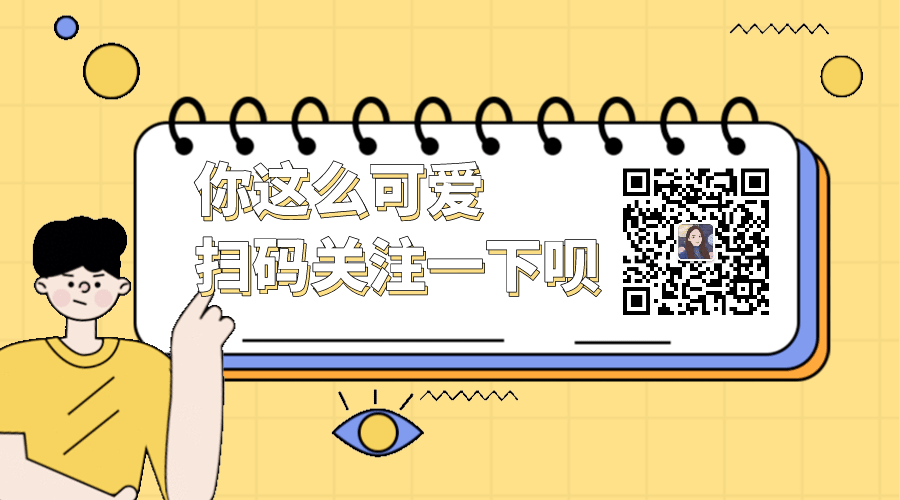 |
| CopyRight 2018-2019 实验室设备网 版权所有 |